Windows 10には無料のチームチャットソフトウェアが豊富にありますが、チームで作業している場合は、1つだけで解決する必要があります。この記事では、利用可能な最良のオプションを見て、各オプションがあなたとあなたのチームベースのプロジェクトに役立つ理由を共有します。
この記事に記載されているすべてのソフトウェアは、一般的にあらゆる種類のファイル共有、デスクトップ/モバイル、Webベースのアプリ、チャットログ、チーム会議、コラボレーション機能を備えた、一般向けの「良い」ソフトウェアです。それぞれの違いに注目します。
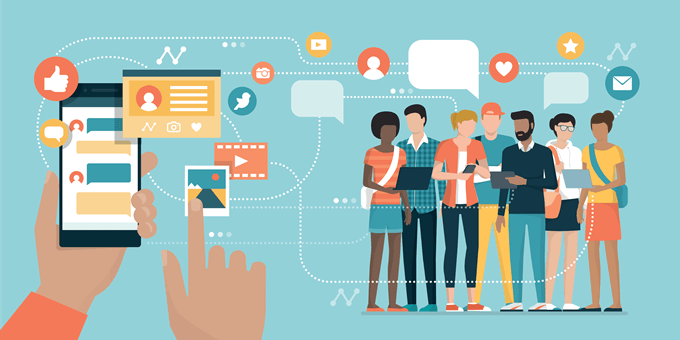
Microsoft Teams
Microsoft Teamsは無料ですが、Office 365サブスクリプションを使用すると、OneDriveを介してOfficeの統合とより多くのストレージを利用できます。
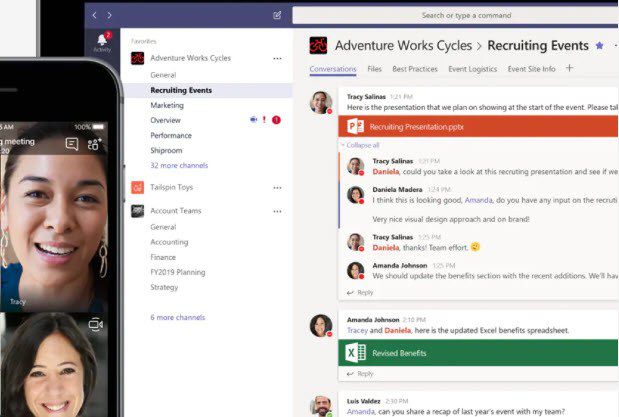
最初から始めますWindows 10を祝福するWindows中心のチームチャットソフトウェア。MicrosoftTeamsには多くの機能が備わっており、ありがたいことに無料で使用できます。 Microsoft Teamsの無料版で得られるものの簡単な概要を次に示します。
チームが既にOfficeエコシステムに投資している場合、Microsoft Teamsが最初の最良の選択になります。無料でチームを設定し、Microsoft Teams内からドキュメントを共有および編集するのは簡単です。
Office 365との統合は、Microsoft Teamsが際立っている場所であり、Windows 10向けの生産性重視のチームソフトウェアを見つけるのは困難です。
<!-In_content_1 all:[ 300x250] / dfp:[640x360]->
Microsoft Teamsにあるもう1つの優れた機能は、ゲスト機能です。チーム外の人とのチャットやビデオ/音声通話への期間限定リンクを簡単に共有できます。
ゲストのアクセスと共有機能は制限されています。必要に応じて、すべてのファイルとドキュメントにアクセスできるように、いつでもチームに個人を追加できます。 Microsoft Teamsには、スタンドアロンのデスクトップアプリと、よりスリムなWebベースのバリアントがあります。
Slack
Slackisは無料ですが、$ 8 /月から無制限のメッセージ/ファイルトラッキングを追加し、
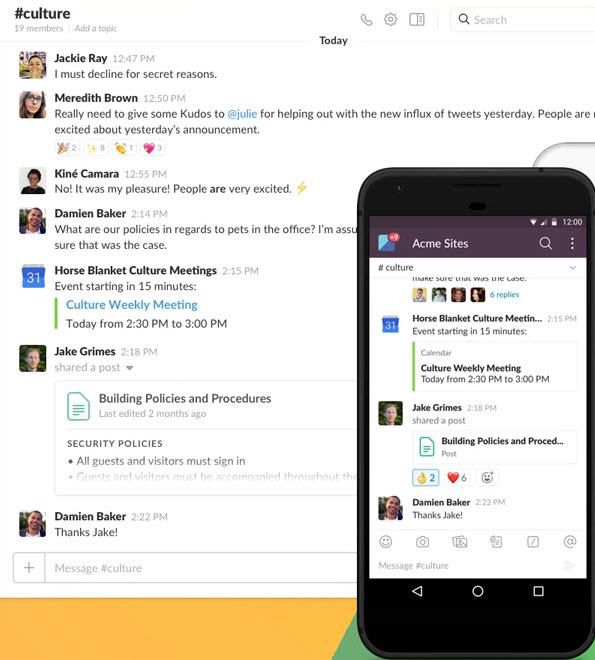
複数のトラックがあるプロジェクトがあり、テキストですべてを最新に保つことを好む場合、Slackはあなたのための場所です。Slackは簡単に最も人気のある無料のチームチャットオプションの1つになりました市場。 Slackがこのような人気を博した理由はたくさんあります。クイック概要を以下に示します。
Slackでお気に入りの機能の1つは検索システムです。 1つのプロジェクト内で進行中のタスクがある場合、重要なファイルまたはメッセージを失うことは非常に簡単になります。検索機能を使用すると、数秒以内に何でも追跡できます。 Slackは、ボットとサードパーティのアプリをサポートすることで、あなたに合った方法にカスタマイズできるようにもなっています。
Slackボットは特に興味があります。たとえば、DiggbotやGrowthBotのようなボットは、トレンドのコンテンツやトピックを見つけるのに役立ちます。または、Eventbotカレンダーはどうですか?
これにより、テキストコマンドを使用して、日付の会議やリマインダーを簡単に設定できます。たくさんのオファーがありますが、もしあなたがあなたが望むものを見つけることができないなら、あなた自身のボットを作成するための開発ツールがすぐに利用可能です。
Discord
Discordisは完全に無料-ゲーマー向けの特別な機能が月額9.99ドルで提供されますが、無料のユーザーにはアプリの機能が制限されません。
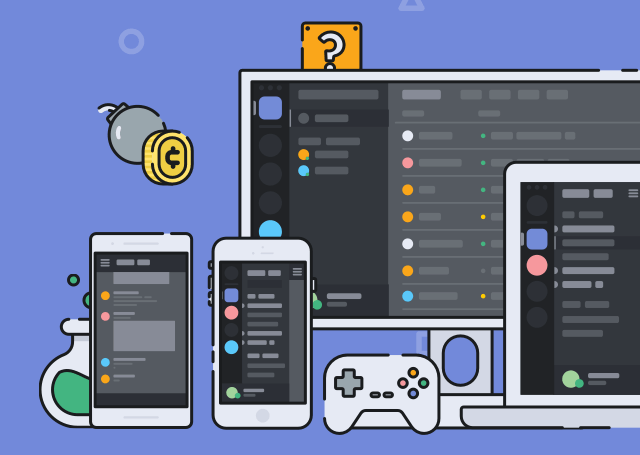
Discord 、多くの点でSlackとの類似点を共有しています。同じマルチトラックチャネルをサポートしており、多数のボットとアプリの統合を利用できます。不一致にはいくつかの違いがありますが、違いがあります。以下の簡単な概要を見てみましょう。
Discordは、より自由な会話に適しています。ユーザーがいつでも自由に接続および切断できる永続的な音声チャネルを作成できます。特定の時間に会議をスケジュールするのではなく、自然にお互いに跳ね返るのが好きなチームの場合、Discord音声チャネルはそのために最適です。
チームメンバーとのエンゲージメントは音声を止めません。テキストチャネルも設定できます。また、他のユーザーにプライベートメッセージを送信できるアカウントが与えられます。
Discordで私が本当に気に入っているもう1つの点は、物事を公開できることです。一般の人々がアクセスできるチャネルを作成してから、スタッフのみが利用できるチャネルを作成するのは非常に簡単です。この特定の設定は、一般からのフィードバックに依存している一般向けチームに役立ちます。たとえば、Discordは、モバイルアプリや進化し続けるビデオゲームでユーザーからのフィードバックを探している人に最適です。
最後に、Discordでは各ユーザーを割り当てることができます。「ランク」または特定のグループに配置します。その後、各グループに権限を設定できます。これは、プロジェクトの高レベルのメンバーにルームへのアクセスを許可する必要があるが、他の人にそのルームへのアクセスを許可したくない場合に役立ちます。
Googleハングアウトチャット
Googleハングアウトチャットは、30 GBのストレージの場合はユーザーあたり5ドル、無制限のストレージの場合はユーザーあたり10ドルです。または、クラシックハングアウトは無料で利用できますが、すぐに廃止されます。
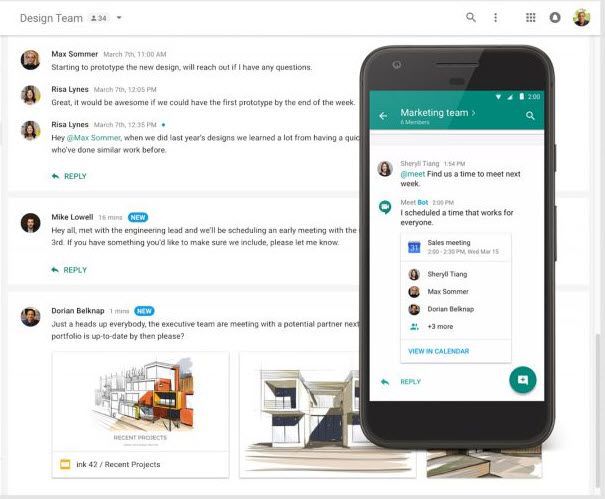
ただし、GoogleHangouts Chatと呼ばれるGmail以外の1つのスタンドアロンチャットソフトウェアアプリに統合するには、料金を支払う必要があります。より多くの機能を備えたGoogleのコアエクスペリエンスが必要な場合は、Googleハングアウトチャットが最適です。主な機能は次のとおりです。
Google Hangouts Chatは、すべてのGoogleアプリを1つのシステムに統合します。カレンダーのリマインダーの設定、ドキュメント、Googleスプレッドシートの作成、ハングアウト音声通話会議の設定を簡単に行うことができます。アプリストアからすべてのGoogleスイートアプリにアクセスできるため、電話でチームと常にチェックインしているユーザーに最適です。
Googleがコラボレーションソフトウェアを切り替える頻度については少し心配していますが、HangoutsChatが継続するかどうかに関係なく、GoogleドライブとG Suiteのコアソフトウェアは依然として他のクラウドベースのストレージオプションの強力な競争相手です。
概要
Windows 10向けの最高の無料チームチャットソフトウェアのガイドをお読みいただきありがとうございます。この記事に含まれているソフトウェアについて質問がありますか?その場合は、ツイートを送信してください。すぐにご連絡いたします。お楽しみください